WPS PPT批量添加图片的方法
2023-07-12 11:08:13作者:极光下载站
我们在PPT中进行图片的编辑和设计是很普遍的,有些时候我们会插入一张图片到幻灯片页面中,也有的时候会批量插入多张图片到幻灯片页面中进行设置,那么我们可以通过进入到本地图片文件夹页面中通过Ctrl+鼠标左键将图片进行批量选中,大家在选择的过程中,可以批量选择很多张图片进行插入,插入到幻灯片页面中的图片需要进行大小、位置等设置,并且我们也可以在图片工具下对插入的图片进行压缩、裁剪等操作,下方是关于如何使用wps PPT批量插入图片的具体操作方法,如果你需要的情况下可以看看方法教程,希望对大家有所帮助。
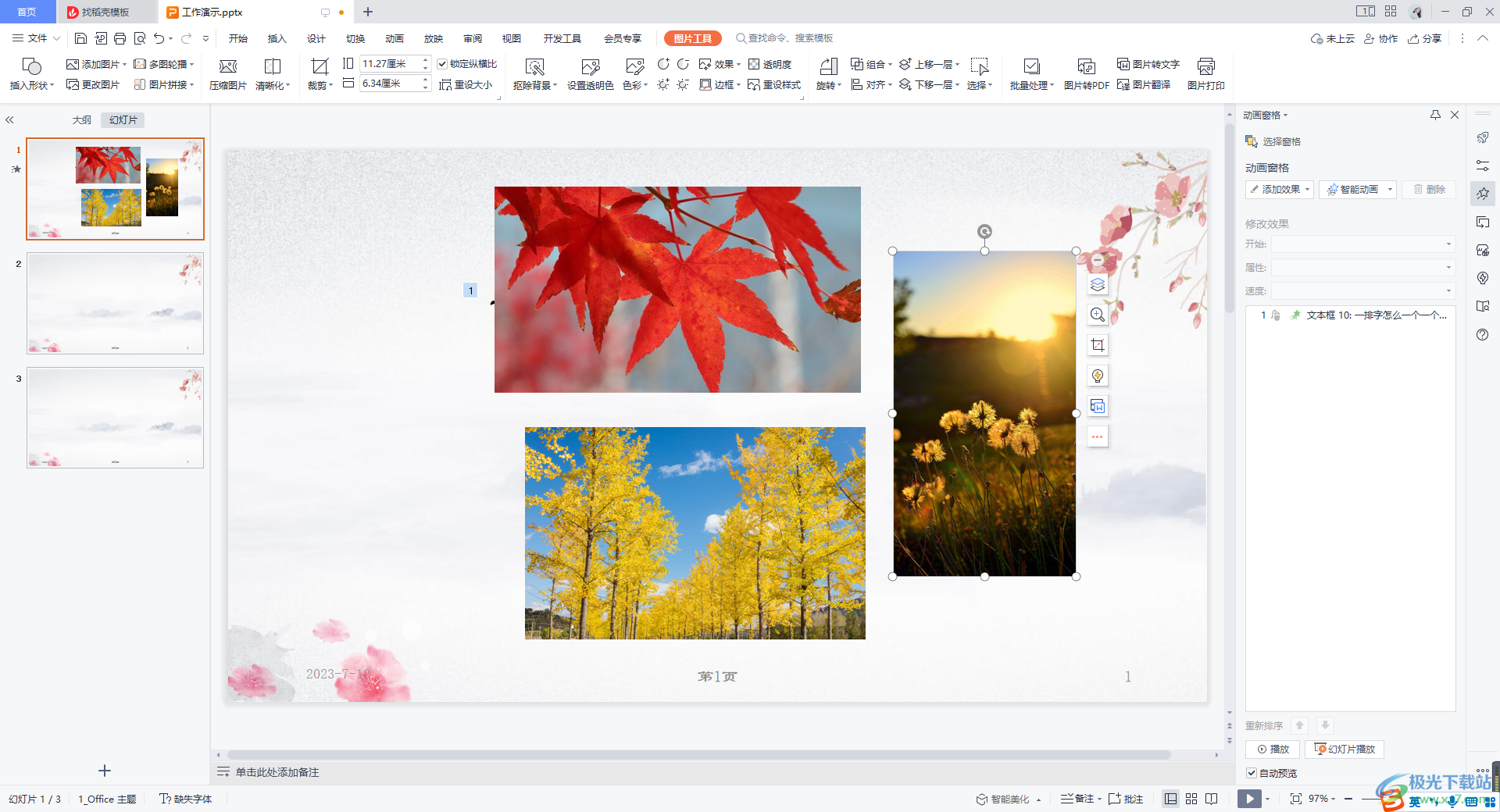
方法步骤
1.新建一张幻灯片页面,将鼠标定位到页面顶部的【插入】选项卡的位置,然后我们将【图片】选项点击进入。
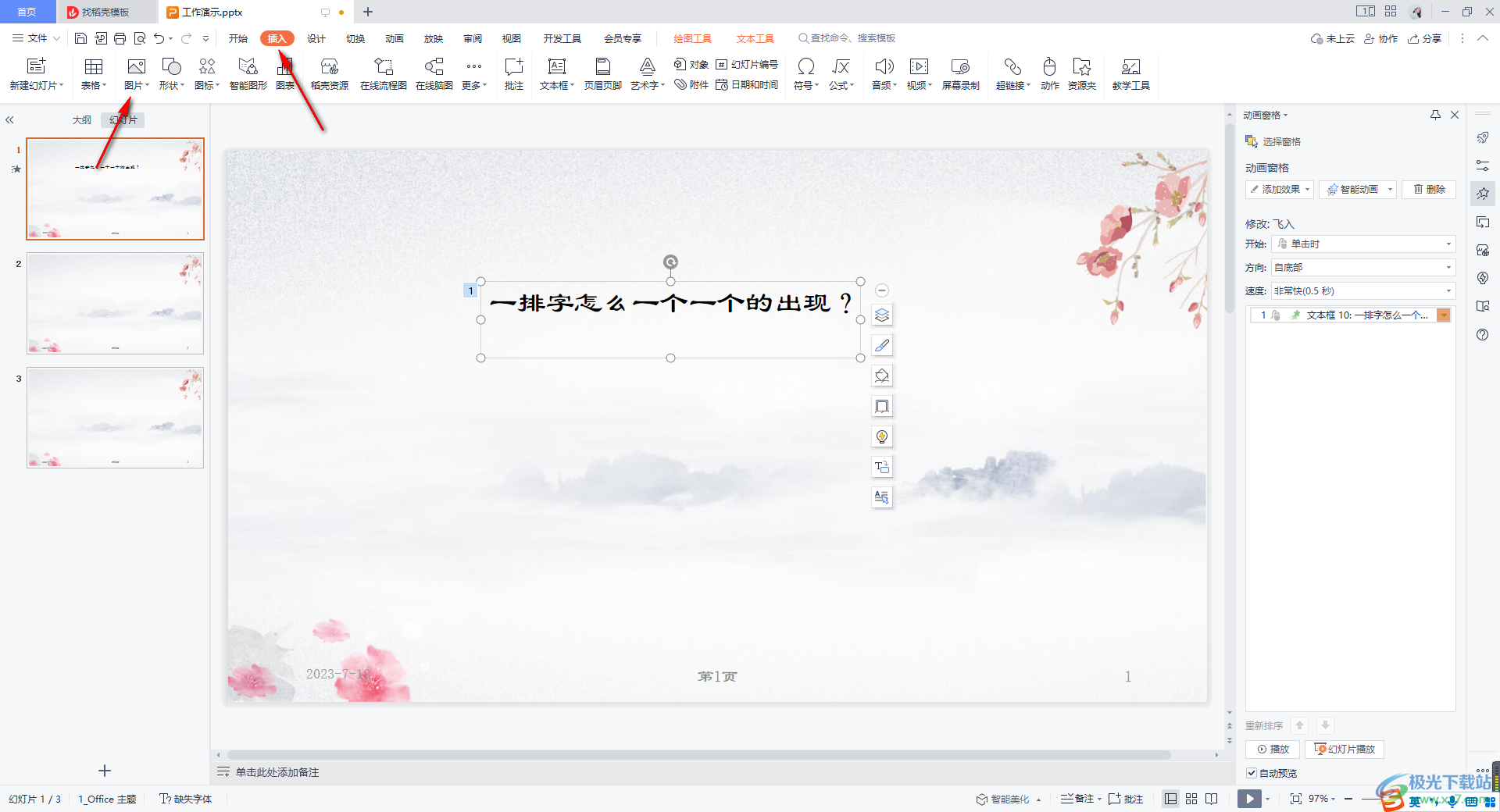
2.进入到页面中之后,我们直接通过Ctrl+鼠标左键将自己需要的图片进行批量选中,然后点击打开按钮进行添加。
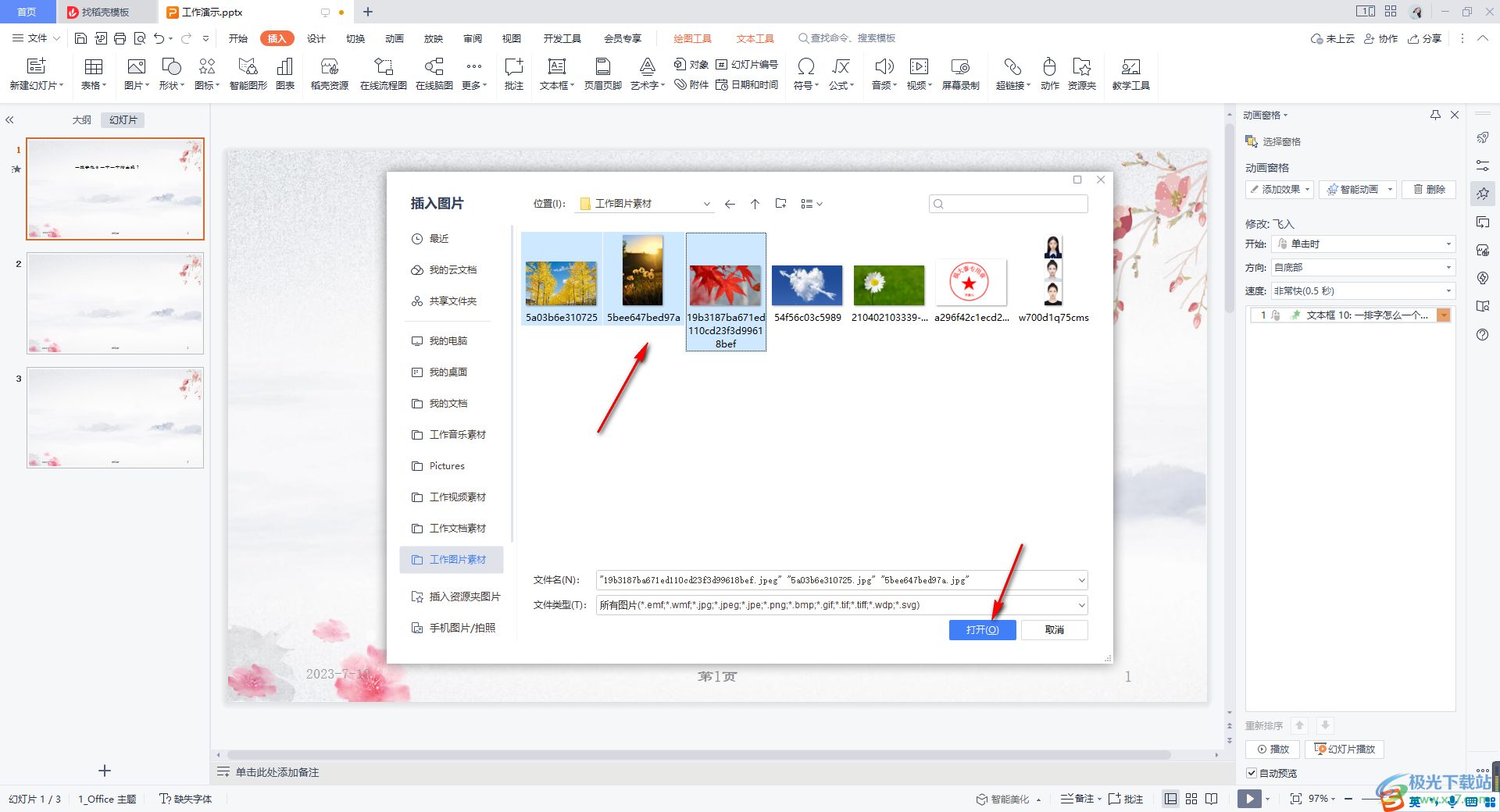
3.添加到幻灯片页面中的图片就会形成一个大图片,会将其他插入的图片遮挡住,那么我们可以用鼠标左键将空白的地方进行点击一下。
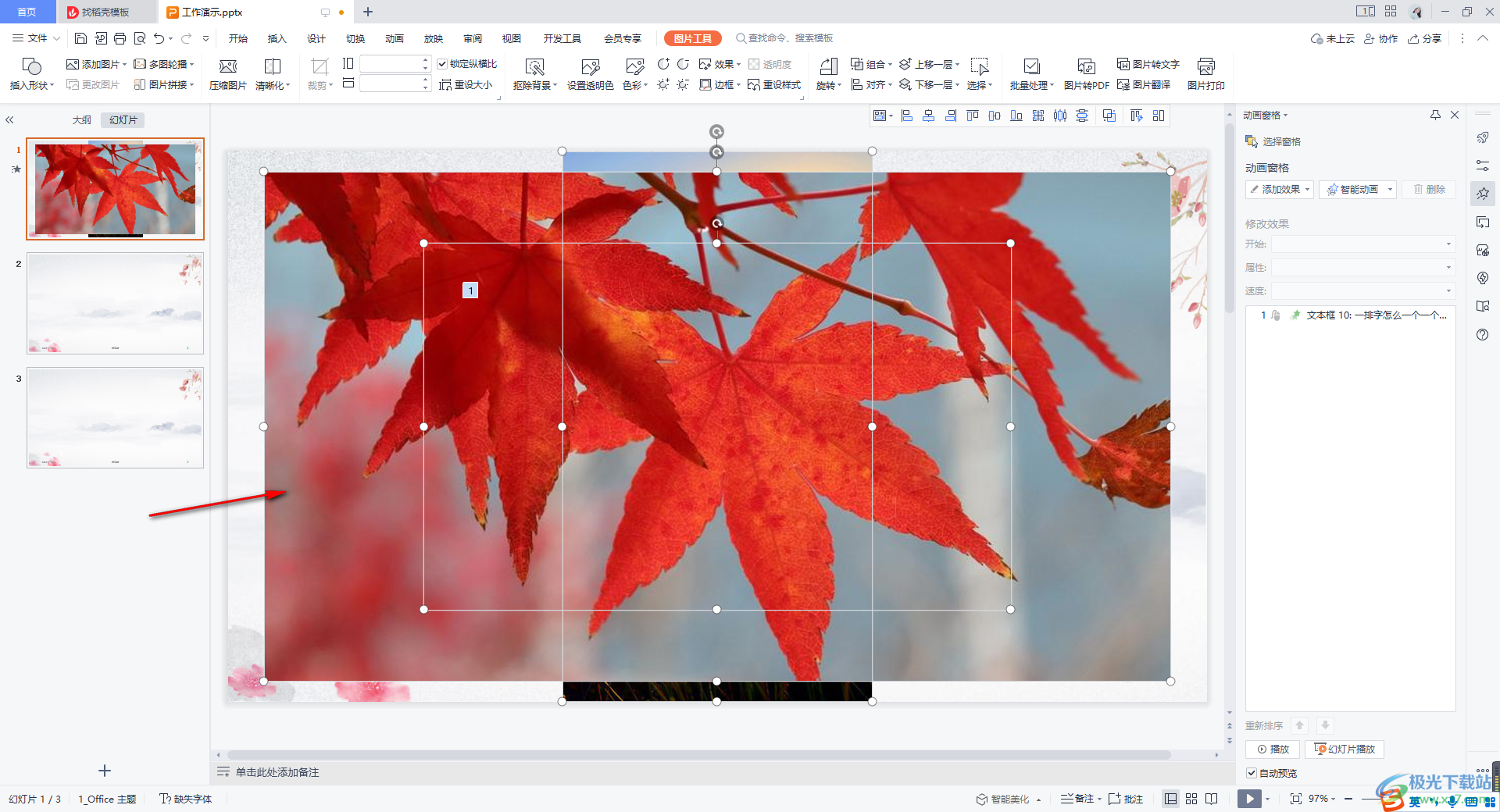
4.之后就可以使用鼠标左键点击图片边框,然后进行拉动图片调整图片的大小,以及更改图片的显示位置等,如图所示。
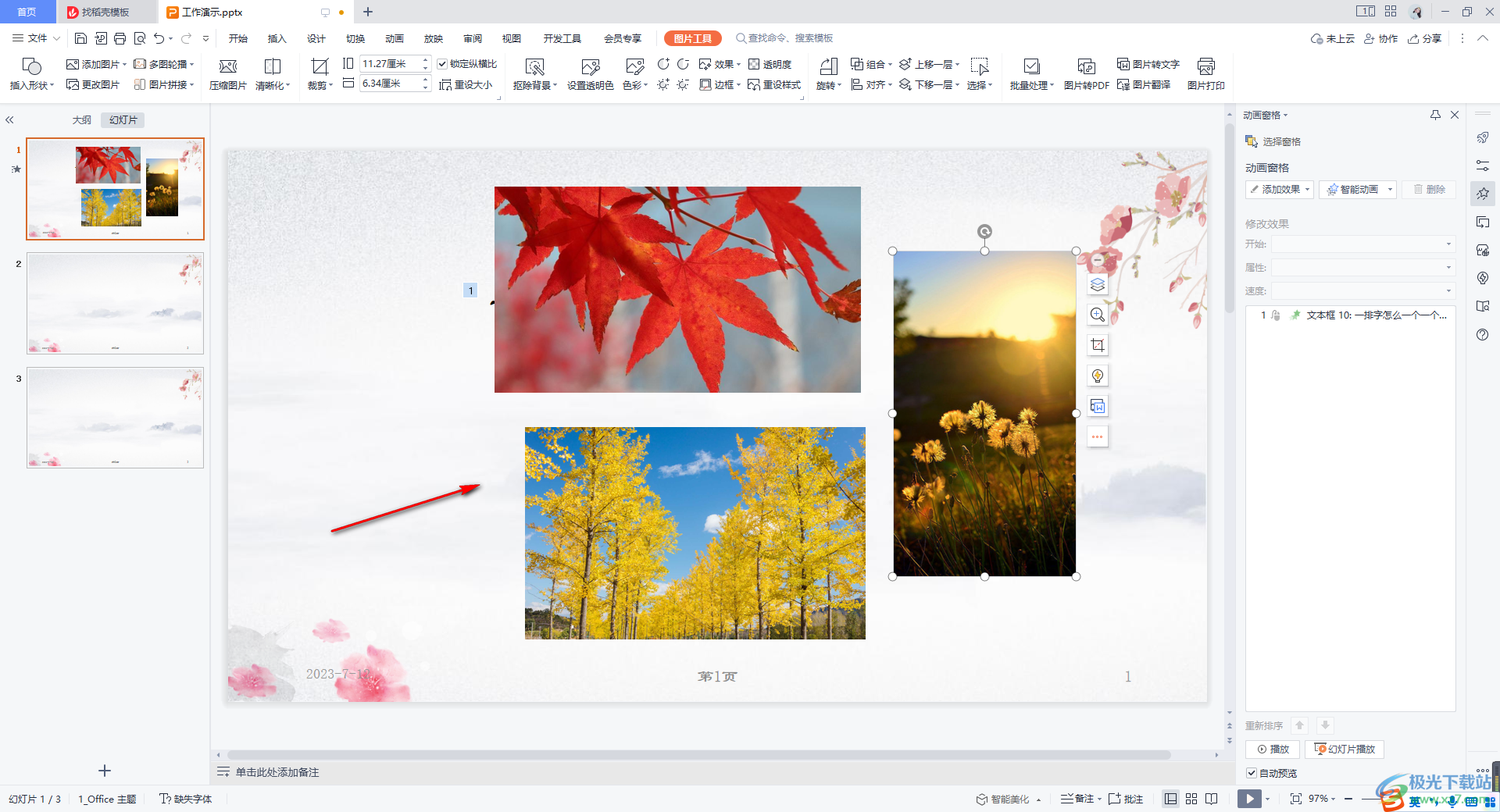
5.并且我们可以将图片任意点击一下,在页面顶部的【图片工具】中,可以对图片进行压缩、裁剪或者是抠除背景等设置。
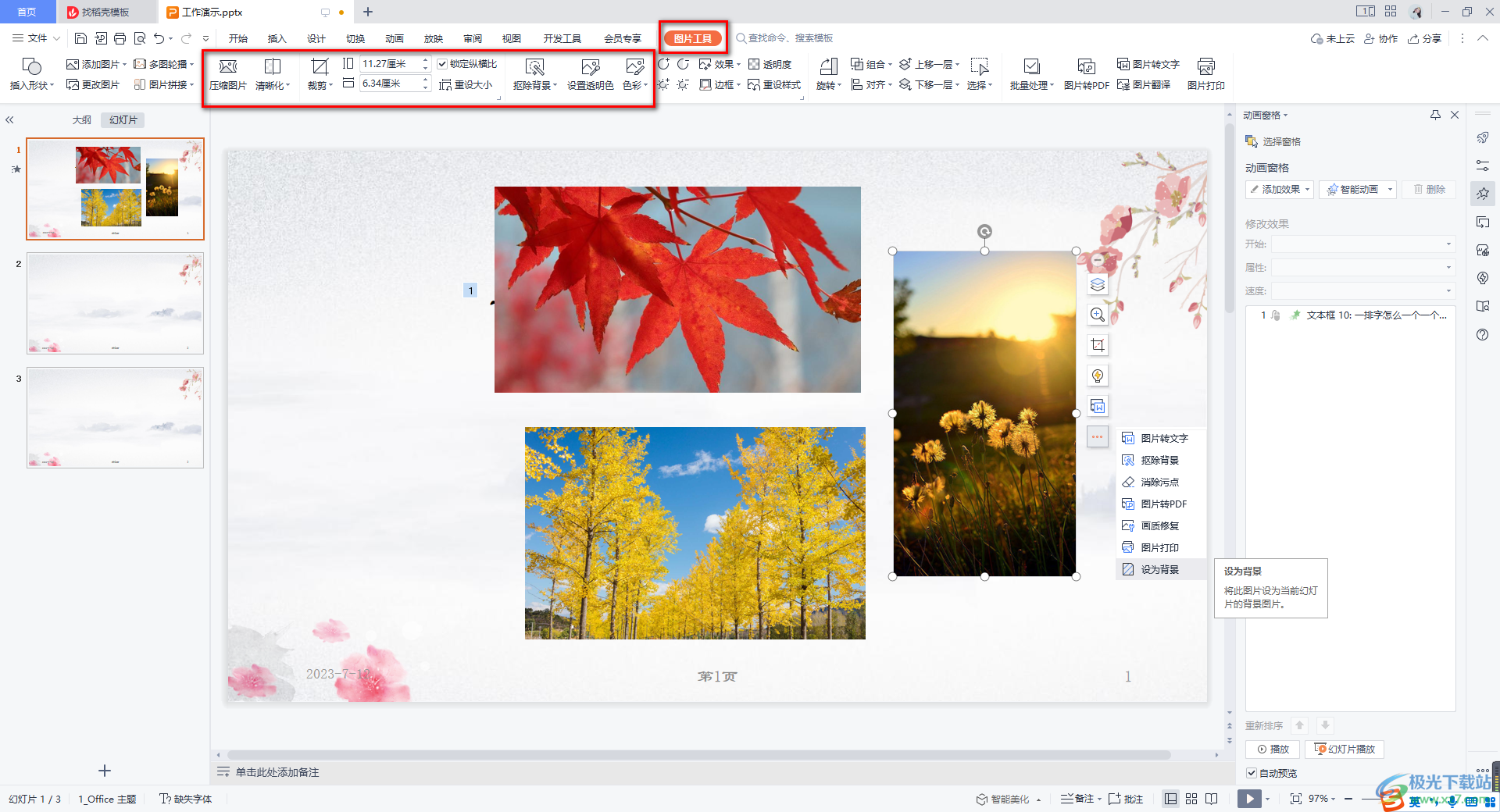
以上就是关于如还是使用WPS PPT批量插入图片的具体操作方法,我们可以将自己需要的图片一次性全部插入到幻灯片页面中,插入的图片需要用鼠标进行调节大小和显示位置,以及可以对图片进行压缩、裁剪等设置,感兴趣的话可以操作试试。
